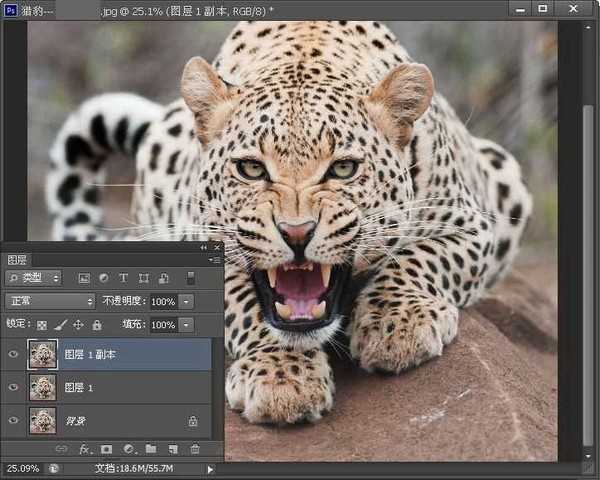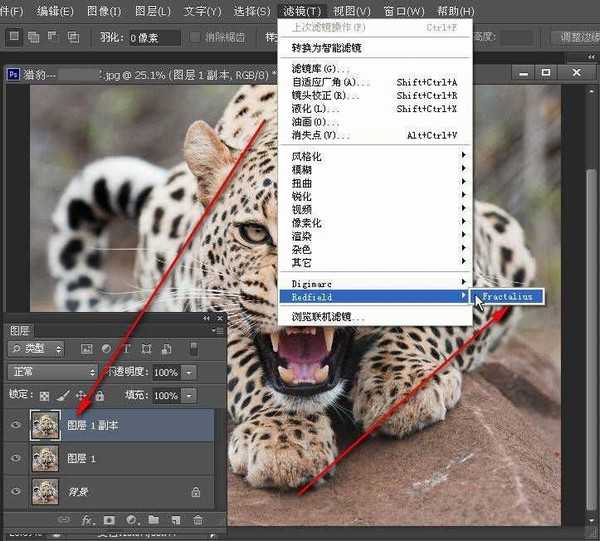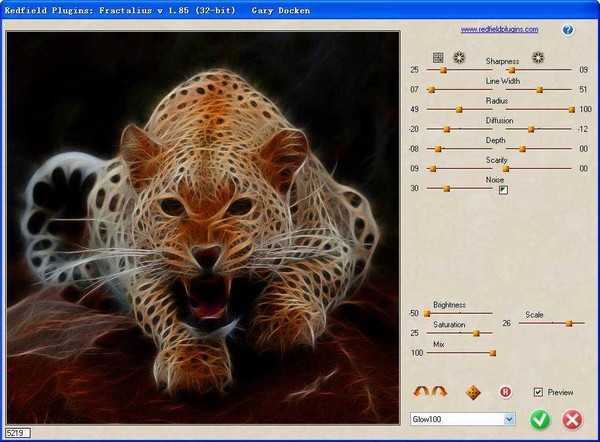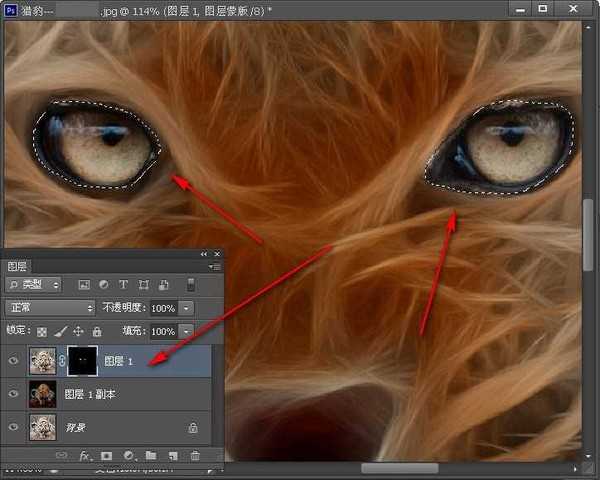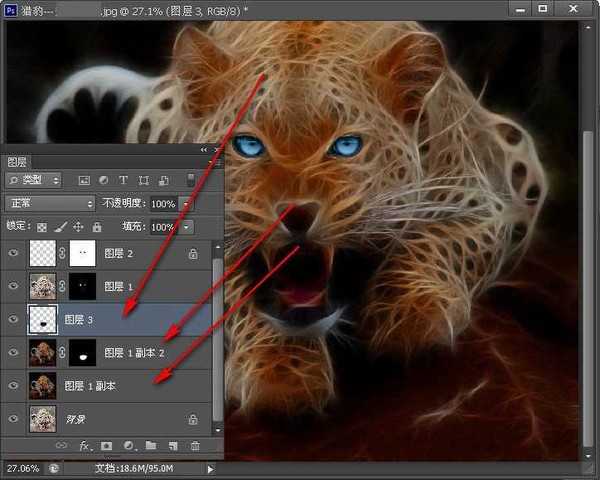如何用PS合成抽象猎豹?最近有很多小伙伴问我用如何ps合成抽象的猎豹,其实用Fractalius滤镜就可以制作出来,小编为大家整理了用PS合成抽象猎豹的详细图文教程,让我们一起来学习一下吧。
- 软件名称:
- Adobe Photoshop CC 2019 20.0 简体中文安装版 32/64位
- 软件大小:
- 1.73GB
- 更新时间:
- 2019-12-04立即下载
PS合成抽象猎豹的教程:
通过调节Fractalius滤镜参数可以做出很多不同的效果,第一张图片就是最终效果图,分辨率为2548*2548。
01.打开一张猎豹素材,将其复制几份;
02.点击滤镜,找到redfield,选中最顶端的图层1副本执行Fractalius滤镜
03.模式选择Glow100,通过其它参数调节出合适的样子;调节的时候插件会需要一定时间运算,速度会延时一定时间取决于图片素材大小及电脑配置;效果满意后确定
; 04.图层1副本就是上面那个已经用滤镜处理好了的图层;现在把图层1拖拽到了顶部,给它增加一个蒙版用画笔工具将其全部擦出掉只保留眼睛的部分;选择移动工具按住键盘ctrl键不放单击图层1缩略图得到眼睛的选区;
05.上一步我们得到了图层1猎豹眼睛的选区,这一步我们执行ctrl+J复制猎豹眼睛得到图层2,将其锁定透明图层,设置好前景色然后用画笔涂抹这样透明区域就不会不受影响;ctrl+U快捷键打开色相饱和度调节色彩;
06.给图层2又增加了一个蒙版,目的是把眼睛这一块处理的更精确到位一些;注意这个图层模式是“颜色”之前只做了粗略处理,这一步细作;
07.这一步是是处理猎豹獠牙嘴部区域,将图层1副本复制一层得到图层1副本2添加图层蒙版去除掉多余部分只保留獠牙嘴部;按住ctrl键单击图层1副本2缩略图得到獠牙嘴部区域,复制选区得到图层3;经过上系列操作大功告成;
以上就是小编给大家带来的PS合成抽象猎豹的教程,更多精彩内容请关注网站。
PS,猎豹合成,合成教程
免责声明:本站文章均来自网站采集或用户投稿,网站不提供任何软件下载或自行开发的软件! 如有用户或公司发现本站内容信息存在侵权行为,请邮件告知! 858582#qq.com
稳了!魔兽国服回归的3条重磅消息!官宣时间再确认!
昨天有一位朋友在大神群里分享,自己亚服账号被封号之后居然弹出了国服的封号信息对话框。
这里面让他访问的是一个国服的战网网址,com.cn和后面的zh都非常明白地表明这就是国服战网。
而他在复制这个网址并且进行登录之后,确实是网易的网址,也就是我们熟悉的停服之后国服发布的暴雪游戏产品运营到期开放退款的说明。这是一件比较奇怪的事情,因为以前都没有出现这样的情况,现在突然提示跳转到国服战网的网址,是不是说明了简体中文客户端已经开始进行更新了呢?
更新日志
- 许秋怡.1995-电影少女【丽音唱片】【FLAC分轨】
- 【中国艺术歌曲典藏】温雅欣《她比烟花寂寞》紫银合金SQCD【低速原抓WAV+CUE】
- 张国荣《FinalEncounter》头版限量编号MQA-UHQ[低速原抓WAV+CUE].
- 发烧萨克斯-雪国之春(SRS+WIZOR)[原抓WAV+CUE]
- 王铮亮《慢人理论》[320K/MP3][175.31MB]
- 王铮亮《慢人理论》[FLAC/分轨][524.11MB]
- 陈致逸《赴梦之约 游戏主题原声音乐》[320K/MP3][35.82MB]
- 沈文程.1998-历年畅销歌曲精选3CD旧情也绵绵【乡城】【WAV+CUE】
- 群星.2022-福茂巨星·时空之轮日本唱片志系列DISC1黄舒骏-为你疯狂【福茂】【WAV+CUE】
- 群星.2022-福茂巨星·时空之轮日本唱片志系列DISC2范晓萱-RAIN【福茂】【WAV+CUE】
- 王闻-《男人四十4》[正版CD低速原抓WAV+CUE]
- 青燕子-八只眼演唱组《爱心》[WAV+CUE]
- 祁露想着你的好》WAV+CUE
- 陈致逸《赴梦之约 游戏主题原声音乐》[FLAC/分轨][159.96MB]
- 贵族音乐《睡眠自然流水声 ASMR白噪音背景音》[320K/MP3][155.72MB]